مەزمۇن جەدۋىلى
دەرسلىكتە خىزمەت جەدۋىلىنىڭ باشقا رايونىغا يۆتكىگەندە Excel دىكى ھۈجەيرىلەرنى قانداق قىلىپ توڭلىتىدىغانلىقىنى كۆرسىتىپ بېرىدۇ. تۆۋەندە سىز بىر قۇر ياكى بىر نەچچە قۇرنى قانداق قۇلۇپلاش ، بىر ياكى بىر قانچە ستوننى توڭلىتىش ياكى ئىستون ۋە قۇرنى بىراقلا توڭلىتىشنىڭ تەپسىلىي باسقۇچلىرىنى تاپالايسىز.
Excel دا چوڭ سانلىق مەلۇمات ئامبىرى بىلەن ئىشلىگەندە ، بەلكىم ھەمىشە بەزى قۇر ياكى ستونلارنى قۇلۇپلىماقچى بولىدۇ ، بۇنداق بولغاندا خىزمەت جەدۋىلىنىڭ باشقا رايونىغا يۆتكەلگەندە ئۇلارنىڭ مەزمۇنىنى كۆرەلەيسىز. بۇنى توڭلىتىش تاختىسى بۇيرۇقى ۋە Excel نىڭ باشقا بىر قانچە ئىقتىدارلىرى ئارقىلىق ئاسانلا ئەمەلگە ئاشۇرغىلى بولىدۇ.
Excel
توڭلىتىشتىكى قۇرلارنى قانداق توڭلىتىش Excel دىكى قۇرلار بىر قانچە چېكىش. سىز پەقەت كۆرۈش بەتكۈچىنى كۆرۈڭ & gt;> بىرىنچى قۇرنى قۇلۇپلاش - بىرىنچى قۇرنى قۇلۇپلاش.
Excel دىكى ئۈستۈنكى قۇرنى قانداق توڭلىتىش
Excel دىكى ئۈستۈنكى قۇرنى قۇلۇپلاش ئۈچۈن ، كۆرۈش بەتكۈچى ، كۆزنەك گۇرۇپپىسىغا كىرىپ ، <1 نى بېسىڭ> توڭلىتىش تاختىسىنى توڭلىتىش & gt; ئۈستى قۇرنى توڭلىتىش . 3>
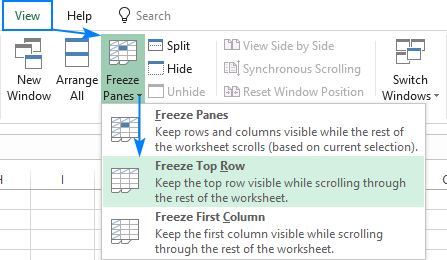
ئۈستۈنكى قۇرنىڭ ئاستىدىكى كۈلرەڭ سىزىق بىلەن مۇزلانغانلىقىنى جەزملەشتۈرەلەيسىز:
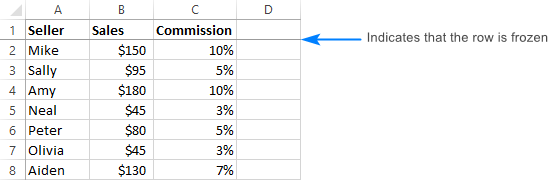
كۆپ قۇرنى قانداق توڭلىتىش كېرەك؟ Excel
دەبىر نەچچە قۇرنى قۇلۇپلىماقچى (1-قۇردىن باشلاپ) ، بۇ باسقۇچلارنى ئىجرا قىلىڭ:
- سىز توڭلاتماقچى بولغان ئاخىرقى قۇرنىڭ ئاستىدىكى قۇرنى (ياكى قۇردىكى بىرىنچى كاتەكچىنى) تاللاڭ.
- كۆرۈش بەتكۈچىدە ، توڭلىتىش تاختىسى & gt; توڭلىتىش تاختىسى نى بېسىڭ. Excel دىكى ئىككى قۇر ، بىز A3 كاتەكچىسىنى ياكى پۈتۈن 3-قۇرنى تاللايمىز ۋە توڭلىتىش تاختىسى نى چېكىمىز:
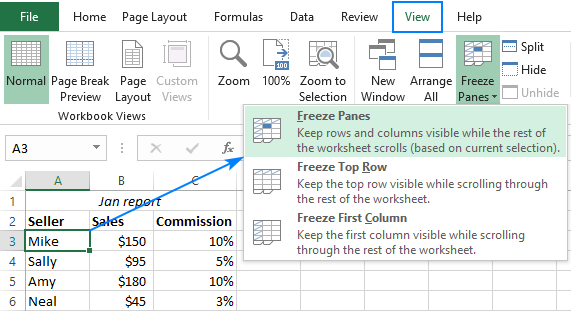
نەتىجىدە ، سىز قىلالايسىز. ئالدىنقى ئىككى قۇردىكى توڭلىتىلغان ھۈجەيرىلەرنى داۋاملىق كۆرۈش جەريانىدا ۋاراق مەزمۇنىنى چۆرۈپ تاشلاش:
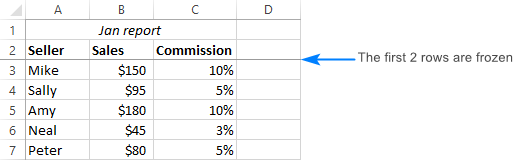
ئەسكەرتىش:
- Microsoft Excel پەقەت توڭلىتىشقا يول قويىدۇ ئېلېكترونلۇق جەدۋەلنىڭ ئۈستىدىكى قۇر. ۋاراقنىڭ ئوتتۇرىسىغا قۇر قۇلۇپلاش مۇمكىن ئەمەس.
- قۇلۇپلىنىدىغان بارلىق قۇرلارنىڭ مۇزلىغان ۋاقىتتا كۆرۈنگەنلىكىگە كاپالەتلىك قىلىڭ. ئەگەر بىر قىسىم قۇرلار كۆرۈنمىسە ، بۇ قۇرلار مۇزلىغاندىن كېيىن يوشۇرۇن بولىدۇ. تېخىمۇ كۆپ ئۇچۇرغا ئېرىشمەكچى بولسىڭىز ، Excel دىكى توڭلىتىلغان يوشۇرۇن قۇرلاردىن قانداق ساقلىنىش كېرەكلىكىنى كۆرۈڭ. تاختاي بۇيرۇقلىرى. ; توڭلىتىش بىرىنچى ستون . 12> ئەگەر خالىسىڭىز Excel
دىكى بىر قانچە ئىستوننى قانداق توڭلىتىمىزبىردىن كۆپ ئىستوننى توڭلىتىڭ ، بۇ سىزنىڭ قىلىشقا تېگىشلىك ئىشىڭىز:
- سىز قۇلۇپلىماقچى بولغان ئاخىرقى ئىستوننىڭ ئوڭ تەرىپىدىكى ئىستوننى (ياكى ئىستوندىكى بىرىنچى كاتەكچىنى) تاللاڭ.
- كۆرۈش بەتكۈچىگە كىرىپ ، توڭلىتىش تاختىسىنى & gt; توڭلىتىش تاختىسى نى بېسىڭ.
مەسىلەن ، توڭلىتىش ئالدىنقى ئىككى ئىستون ، پۈتكۈل C ياكى C1 كاتەكچىسىنى تاللاڭ ۋە توڭلىتىش تاختىسىنى چېكىڭ :
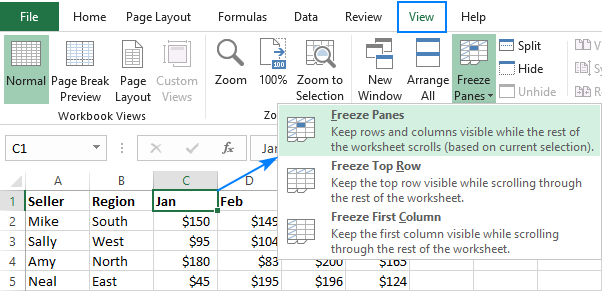
بۇ ئالدىنقى ئىككى ئىستوننى قۇلۇپلايدۇ ، قېلىن ۋە قاراڭغۇ چېگرادا كۆرسىتىلگەندەك ، خىزمەت جەدۋىلىدىن ئۆتكەندە توڭلىتىلغان تۈۋرۈكتىكى ھۈجەيرىلەرنى كۆرەلەيسىز:
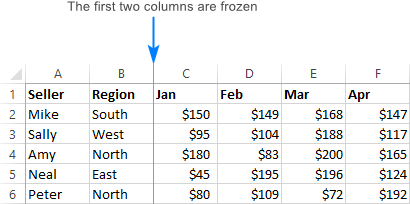
ئەسكەرتىش:
- ۋاراقنىڭ سول تەرىپىدىكى ئىستوننى توڭلاتسىڭىز بولىدۇ. خىزمەت جەدۋىلىنىڭ ئوتتۇرىسىدىكى تۈۋرۈكلەرنى توڭلاتقىلى بولمايدۇ. 7 Excel بۇ يەردە قانداق بولىدۇ:
- ئەڭ ئاخىرقى قۇرنىڭ ئاستى ۋە توڭلىماقچى بولغان ئاخىرقى ئىستوننىڭ ئوڭ تەرىپىدىكى كاتەكچىنى تاللاڭ.
- كۆرۈش بەتكۈچىدە ، توڭلىتىش تاختىسى & gt; توڭلىتىش تاختىسى نى بېسىڭ.
شۇنداق ، بۇ ئاسان :)
مەسىلەن ، بىر قۇردا ئۈستى قۇر ۋە بىرىنچى ئىستوننى توڭلىتىڭ ، B2 كاتەكچىسىنى تاللاڭ ۋە توڭلىتىش تاختىسىنى بېسىڭ :
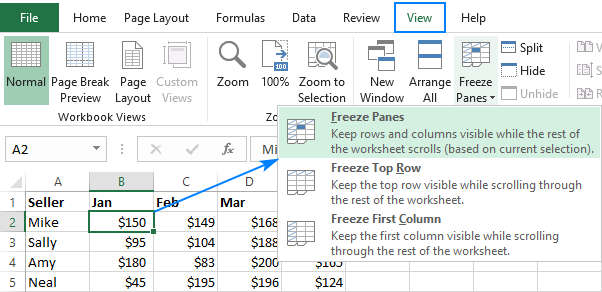
بۇ ئۇسۇل ،جەدۋەلنىڭ بەت بېشى ۋە سول تەرەپتىكى ئىستوننى تۆۋەنگە ۋە ئوڭغا سۈرگەندە ھەمىشە كۆرگىلى بولىدۇ:
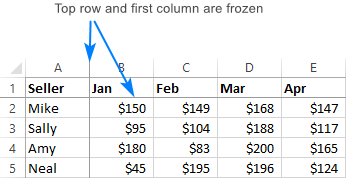
ئوخشاش ئۇسۇلدا ، سىز قانچە قۇر ۋە ستوننى توڭلىتالايسىز. سىز ئەڭ ئۈستىدىكى قۇر ۋە سول تەرەپتىكى ئىستوندىن باشلىسىڭىزلا بولىدۇ. مەسىلەن ، ئالدىنقى قۇر ۋە ئالدىنقى 2 ئىستوننى قۇلۇپلاش ئۈچۈن ، C2 كاتەكچىسىنى تاللايسىز. ئالدىنقى ئىككى قۇر ۋە ئالدىنقى ئىككى ئىستوننى توڭلىتىش ئۈچۈن ، C3 نى تاللايسىز ۋە باشقىلار. كۆرۈش بەتكۈچىگە ، كۆزنەك گۇرۇپپىغا كىرىپ ، توڭلىتىش تاختىسىنى & gt; توڭلاتقۇنى چېكىڭ.
توڭلىتىش تاختىسى ئىشلىمەيدۇ
ئەگەر خىزمەت جەدۋىلىڭىزدە توڭلىتىش تاختىسى كۇنۇپكىسى چەكلەنگەن (مايلانغان) بولسا ، تۆۋەندىكى سەۋەبلەر تۈپەيلىدىن بولۇشى مۇمكىن:
- سىز كاتەكچە تەھرىرلەش ھالىتىدە ، مەسىلەن فورمۇلا كىرگۈزۈش ياكى كاتەكچىگە سانلىق مەلۇمات تەھرىرلەش دېگەندەك. كاتەكچە تەھرىرلەش ھالىتىدىن چېكىنىش ئۈچۈن Enter ياكى Esc كۇنۇپكىسىنى بېسىڭ.
- خىزمەت جەدۋىلىڭىز قوغدىلىدۇ. ئالدى بىلەن خىزمەت دەپتىرىنى قوغداشنى ئېلىۋېتىڭ ، ئاندىن قۇر ياكى ستونلارنى توڭلىتىڭ.
Excel
دىكى ئىستون ۋە قۇرلارنى قۇلۇپلاشنىڭ باشقا ئۇسۇللىرى جەدۋەلنىڭ بەزى رايونلىرىنى قۇلۇپلاش. پەرقى تۆۋەندىكىچە:
توڭلىتىش تاختىسى رۇخسەت قىلىدۇسىز خىزمەت جەدۋىلىنى سىيرىغاندا مەلۇم قۇر ياكى / ۋە ستونلارنى كۆرۈنۈپ تۇرالايسىز. بىر رايونغا يۆتكەلسىڭىز ، باشقا رايون (لار) دىكى ھۈجەيرىلەر مۇقىم ھالەتتە تۇرىدۇ.
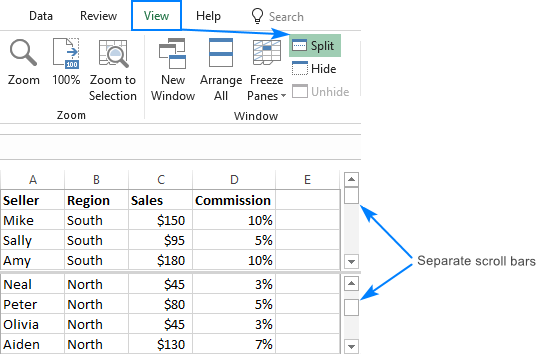
Excel نىڭ كۆزنىكىنى بۆلۈش ئۈچۈن ، قۇرنىڭ ئاستىدىكى ياكى ئوڭ تەرەپتىكى كاتەكچىنى تاللاڭ. بۆلۈشنى خالايدىغان ئىستوننى بېسىپ ، كۆرۈش بەتكۈچى & gt; كۆزنەك گۇرۇپپىسىدىكى بۆلۈش كۇنۇپكىسىنى بېسىڭ. بۆلۈشنى ئەمەلدىن قالدۇرۇش ئۈچۈن ، بۆلۈش كۇنۇپكىسىنى قايتا چېكىڭ.
جەدۋەلنى ئىشلىتىپ Excel
دىكى ئۈستەل قۇرنى قۇلۇپلاڭ. ئاستىغا سۈرگەندە ئۈستىنى تولۇق ئىقتىدارلىق Excel جەدۋىلىگە ئۆزگەرتىڭ:
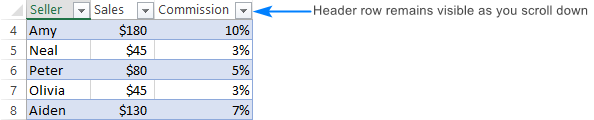
Excel دا جەدۋەل قۇرۇشنىڭ ئەڭ تېز ئۇسۇلى Ctl + T تېزلەتمىسىنى بېسىش. . تېخىمۇ كۆپ ئۇچۇرغا ئېرىشىش ئۈچۈن Excel دا جەدۋەلنى قانداق ياساشنى كۆرۈڭ. بەت ئورۇنلاشتۇرۇشى بەتكۈچىگە ، بەت تەڭشەش گۇرۇپپىسىغا ، ماۋزۇلارنى بېسىش كۇنۇپكىسىنى بېسىڭ ، جەدۋەل بەتكۈچى گە كىرىپ ، <4 نى تاللاڭ> ئۈستىدىكى تەكرارلىنىدىغان قۇرلار . تەپسىلىي كۆرسەتمىلەرنى بۇ يەردىن تاپقىلى بولىدۇ: ھەر بىر بەتتە قۇر ۋە ئىستون بېشىنى بېسىڭ. ئوقۇغانلىقىڭىزغا رەھمەت ، كېيىنكى بىلوگىمىزدا كۆرۈشنى ئۈمىد قىلىمەنھەپتە!

